FAQs Máy Tính
Cách sửa lỗi file hệ thống Windows chỉ với một lệnh duy nhất – Sửa lỗi máy tính
Hotline: 1900 63.63.43
☎ 0287300 7898 – 0938 169 138 (Zalo) 0984.966.552 (Zalo)
Khi bạn cài đặt Windows trên máy tính, nó sẽ đặt biết bao tập tin quan trọng vào hệ thống của bạn mà có thể bạn chưa một lần biết hoặc dùng tới. Thông thường, bạn cũng không cần nhọc lòng tới điều này, tuy nhiên, khi các tập tin này không hoạt động hoặc bị lỗi thì nó sẽ gây ra nhiều vấn đề. Màn hình màu xanh, thông báo lỗi lạ và những tất cả những hậu quả này đều có thể bị gây nên bởi các file hệ thống Windows bị lỗi.
- 5 tập tin và thư mục mặc định Windows không nên đụng tới
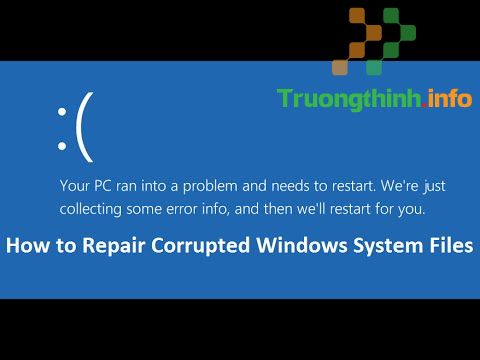
Tuy nhiên, một công cụ được tích hợp trong Windows có tên System File Checker (SFC) sẽ tự động quét và sửa lỗi các file Windows bị hỏng. Để sử dụng công cụ này, mở Admin Command Prompt bằng phương pháp gõ cmd vào menu Start, sau đó bấm chuột phải vào nó và chọn Run as Administrator . Gõ lệnh dưới đây để chạy SFC:
sfc /scannow
Lưu ý: Quá trình này có thể sẽ mất một ít thời gian của bạn nên hãy kiên trì nhé. Nếu máy tính của bạn bị hỏng nặng và không thể chạy lệnh bình thường, bạn có hai tùy chọn thay thế.
Đầu tiên là mở Command Promt từ menu Advanced Startup Options. Tới Settings > Update & security > Recovery và nhấp chọn Restart Now để khởi động lại vào Recovery Mode. Trong menu này, nhấp chọn T roubleshoot > Advanced Options > Command Prompt và gõ lệnh như trên.
Nếu vẫn chưa được, bạn có thể dùng cách này: Lấy ổ cứng khỏi máy tính gặp trục trặc và kết nối nó với một máy tính chạy Windows khác. Mở Command Prompt như trên, sau đó sử dụng lệnh SFC đã sửa đổi dưới đây để quét ổ đĩa ngoài thay vì ổ đĩa trong của máy tính khỏi bị ảnh hưởng:
sfc /scannow /OFFBOOTDIR=d: /OFFWINDIR=d:windows
Trước khi thực hiện việc này, mở This PC bằng cách nhấn phím Windows + E và xác nhận ổ đĩa ngoài đang ở kí tự ổ đĩa nào. Thay thế d trong lệnh trên bằng kí tự ổ đĩa của bạn để quét chính xác. Đợi một lúc và dòng lệnh đem ra kết quả thông báo.
Bằng cách dùng ổ đĩa Windows, bạn cũng có thể vào Command Prompt và sử dụng lệnh đã sửa đổi này để quét một ổ đĩa trong bằng SFC.
Bạn đã từng sử dụng SFC chưa? Tiện ích này còn có khắc phục sự cố máy tính của bạn không? Nếu bạn có bất kì quan điểm gì thì hãy cho chúng tôi biết nhé!
- Cách lên lịch tự động bảo trì hệ thống Windows 10
- Microsoft buộc người sử dụng OneDrive sử dụng NTFS để đồng bộ hóa
- Hướng dẫn khóa và mở khóa màn hình Android với trợ lý ảo Google Assistant
file hệ thống, file hệ thống Windows, sửa lỗi file hệ thống, lệnh SFC, SFC, sử dụng lệnh SFC
Nội dung Cách sửa lỗi file hệ thống Windows chỉ với một lệnh duy nhất – Sửa lỗi máy tính được tổng hợp sưu tầm biên tập bởi: Trường Thịnh Group. Mọi ý kiến vui lòng gửi Liên Hệ cho truongthinh.info để điều chỉnh. truongthinh.info tks.





 Cần báo giá nhanh? Gọi
Cần báo giá nhanh? Gọi